我们在使用电脑的时候难免会去更改网络设置来提升自身网速,但很多小伙伴在升级到Win11系统之后,不清楚要怎么调出网络设置来进行更改,那么我们在遇到这种情况应该怎么办呢?下面一起来看看Win11系统快速调出网络设置的方法吧。
1、我们只需要右键点击右下角的“网络图标”。

2、点击后,就可以打开“网络和internet设置”了。

3、打开后,在以太网里可以查看各种网络属性。

4、在下面还有拨号、高级网络设置等可以进行修改。

以上就是Win11速调出网络设置方法的全部内容了, 希望能够帮助到各位小伙伴。更多系统相关的内容各位小伙伴们可以关注,会一直给各位小伙伴们带来系统的教程!如果你对此文章存在争议,可在评论区留言和小伙伴们一起讨论。
Win11系统文件夹属性中,我们可以去进行文件夹密码的设置,加密之后访问文件就需要去输入密码了。但是在添加密码的时候,有用户发现加密项无法勾选了,接下来我们一起来看看如何解决吧。
操作步骤
1、按“Win+R”打开“运行”对话框,然后输入“regedit”打开“注册表编辑器”。
2、进入“注册表编辑器”然后转到以下目录。
HKEY_LOCAL_MACHINE \ System \ CurrentControlSet \ Control \ FileSystem。
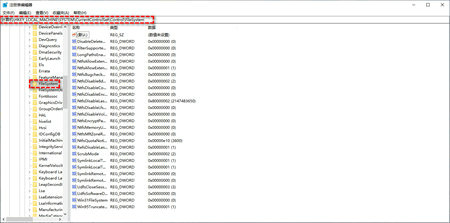
3、将“File System”展开,在右侧窗口找到名为“NtfsDisableEncryption”的文件。然后双击它,并将其值设置为“0”。
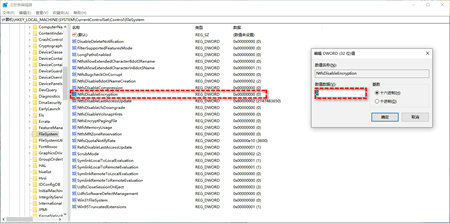
4、点击“确定”保存设置。然后找到要加密的文件,然后点击右键“属性\高级\高级属性”选项。查看加密选项是否可选。
作为微软推出的系统,win11可是受到很多用户们的关注,但具体不知道win11系统好不好用,下面就给大家介绍一番。
win11系统好不好用:
答:win11系统还是好用的,因为感官方面要优于win10。
但是使用起来的顺手程度上,还是win10要更顺手一些。
首先我们来看看win11和win10的界面。
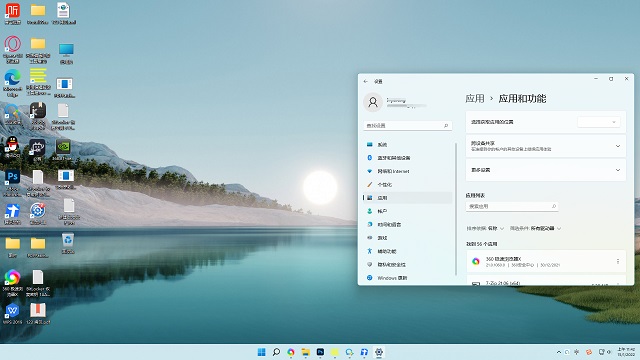
win11↑
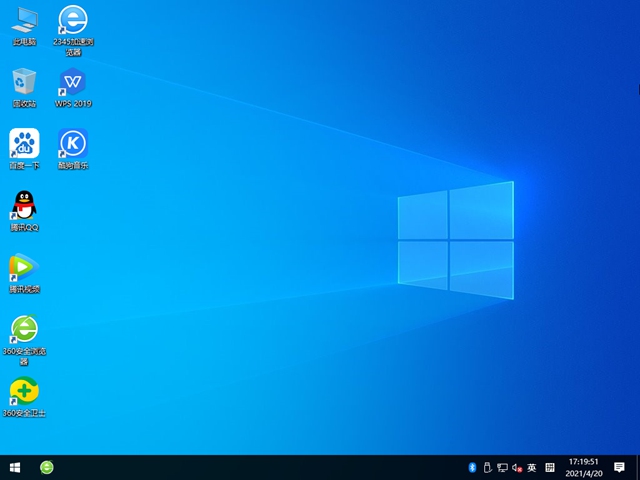
win10 ↑
win11的桌面就给人一种焕然一新的感觉。
可能是由于壁纸的原因,win11的桌面相较于win10来说,更亮一些,色彩更加丰富。
而且win11圆角UI的设计,也让win11看起来更“柔软”一些,而win10就显得棱角分明了。
但win11在操作上真的不如win10,这点可能是因为用win10习惯了。但我还是选win11,真挺好看的。
win11和win10系统对比:
一、游戏
1、在各种3D大作的测试中,win11的表现也有略好于win10,其平均帧率都要高于win10。
2、但是win11目前优化较差,对于内存、CPU的消耗要比win10高很多。

二、流畅性
1、根据进程的测试,win11在单线程、多线程、渲染和3DMark运行时都要比win10流畅一些。
2、不过目前win11还存在响应速度较慢,很多时候点击之后需要等待一段时间。
三、操作
1、win11对于界面进行了重做,所有的窗口、对话框都使用了圆角窗口。
2、根据消息,win11还会删除控制面板功能,所有的设置功能都可以在系统设置中进行实现。
3、全新的桌面ui,任务栏居中,去除磁贴的开始菜单,全新的右键菜单都需要用户亲自体验才能了解。
四、开始菜单栏
1、win11的开始菜单和win10相比做出了很大的改变。
2、整体改变了布局形式和背景的颜色看起来更舒适。
五、窗口功能
1、在win10系统中可以使用该功能将附加功能对齐到屏幕的每一个角落。
2、而在win11系统中将其进行了全新的提升,只要将光标悬停在右上角最大化窗口即可。
六、简化任务栏
1、相比较win10系统的任务栏进行了极致的简化,并且进行了居中看起来更加清晰。
2、还为用户节省了更多的空间,你想在这里做什么都可以直接的进行点击操作。
七、图标和UI调整
1、win11系统中将所有的图标都进行了调整,看起来更加的舒服并且使用了圆角功能。
2、而且可以让你在设置中选择更多的优质壁纸来进行下载,让你看起来更加舒服。
八、app
1、原先的win10系统是没法直接运行app的,需要下载一个第三方的模拟器才可以。
2、但是在win11系统中,用户可以直接的下载手机APP并且直接的在这里进行使用。
hnqyjy.cn 版权所有 (C)2011 https://www.hnqyjy.cn All Rights Reserved 渝ICP备20008086号-34